3DMAX怎么对人物头部建模布线?
3DMAX怎么对人物头部建模布线?下面我们就来看看一个简单的例子,喜欢的朋友可以学习一下。

1、在左视图建立“圆形,”在修改面板中把圆形的段数修改为8
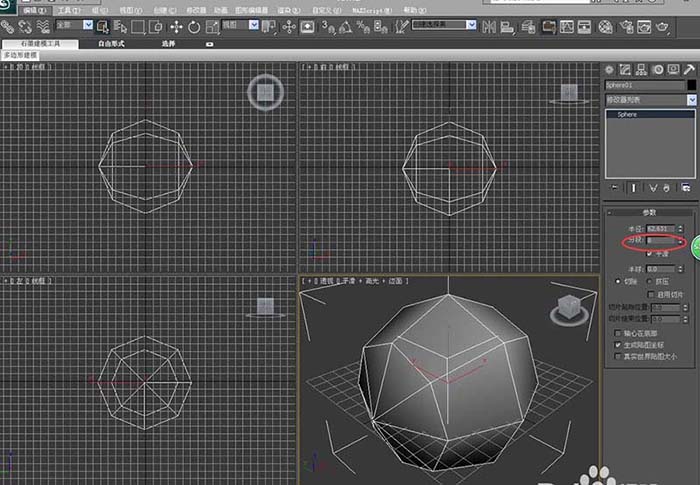
2、把圆形转化为“可编辑多边形”

3、选择图中的多边形,“挤出”适合的高度。
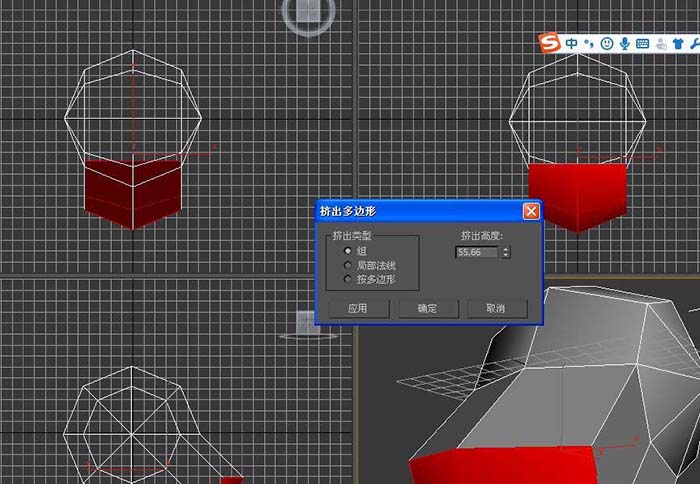
4、对挤出的面用“缩放”、“旋转”进行修改造型,移动多边形的顶点使多边形变成如图造型。
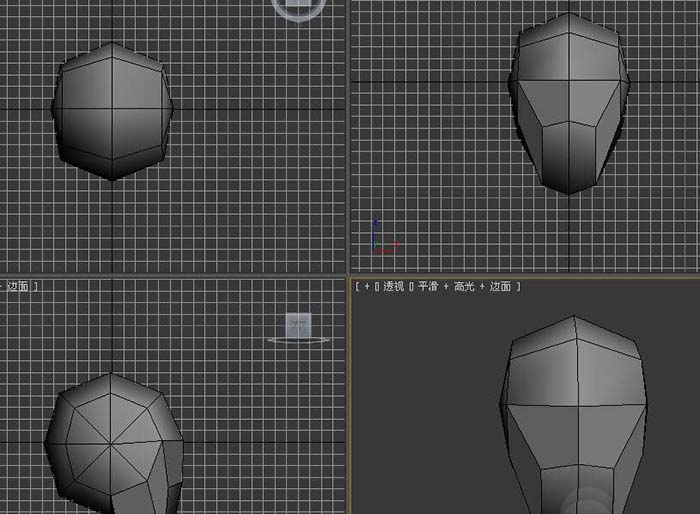
5、选择物体的一半,然后把选择的一半进行删除。
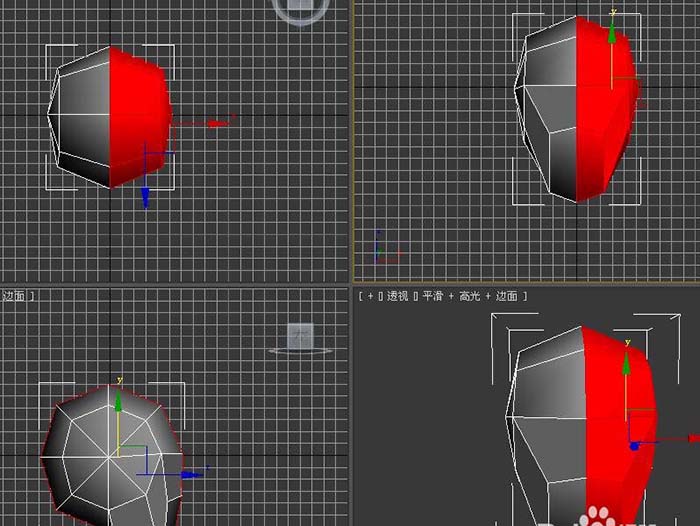
6、对剩下的多边形使用“镜像”修改器,在修改器的选项上注意选择正确的镜像轴和勾选“复制”,这样我们只要对模型的一边就行建模就可以了,不必要左右两边去重复的调整。
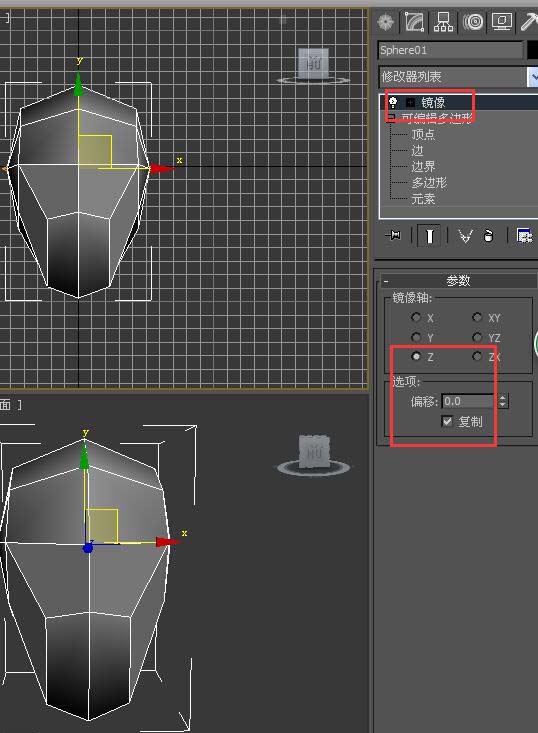
7、在模型“多边形”下选择所有的多边形,然后在右侧选项中点击“自动平滑”,并输入一个合适的平滑值。这样可以让模型在视图中看起来更平滑圆润,方便我们建模,因为人物头部是一个平滑圆润的模样
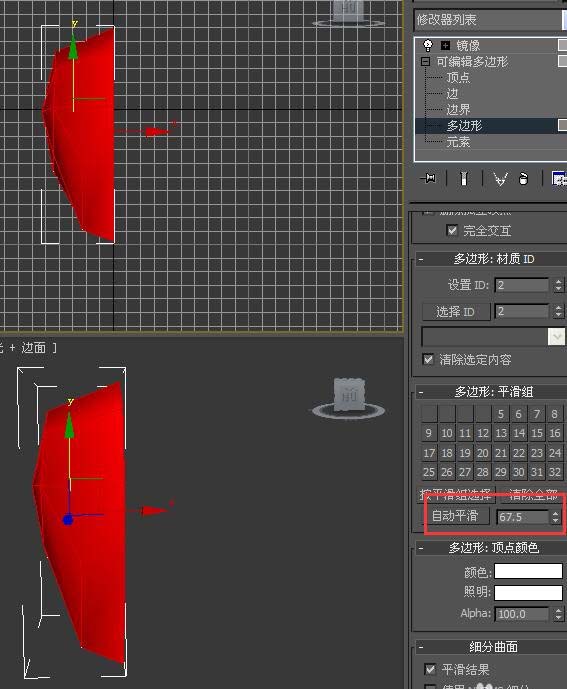
8、删除如图所示的边。
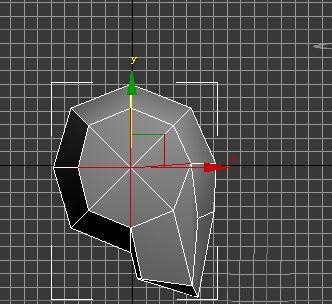
9、删除图中标注的这条边。
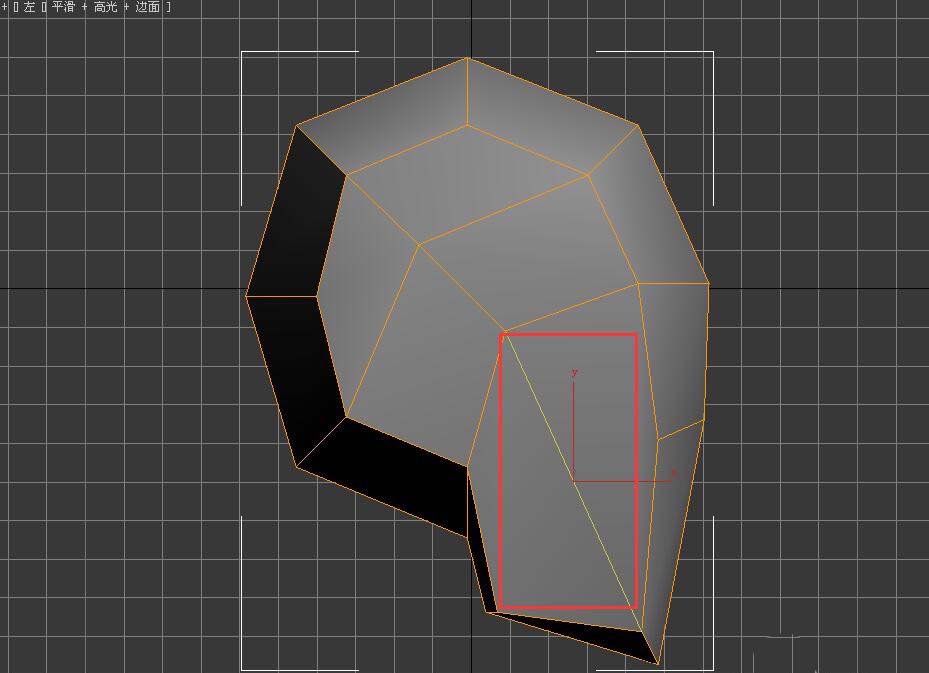
10、在模型中在“顶点”层级中使用“切割”在模型中进行顶点的绘制。
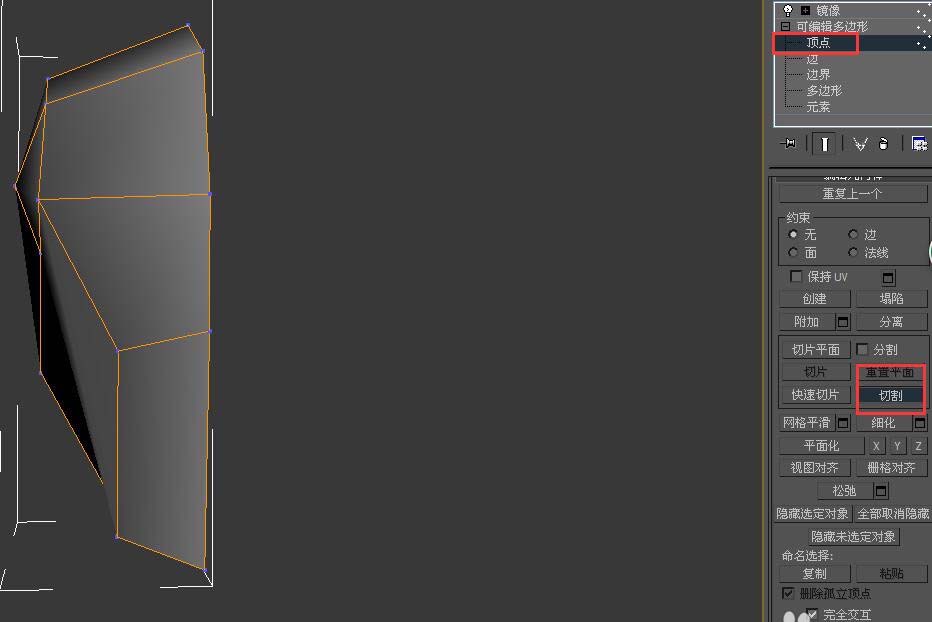
11、绘制如图效果。
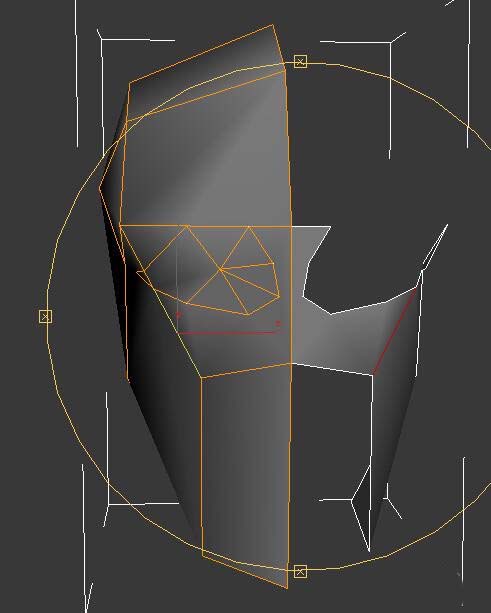
12、继续如图。
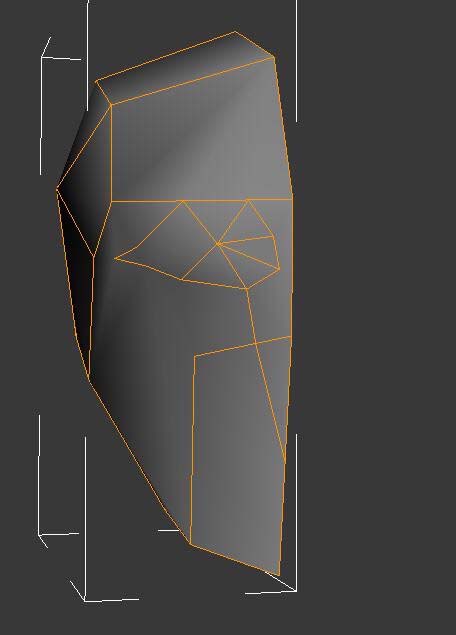
13、在本例中,如图绘制,在头顶部的布线会感觉比较多,这种情况下,我们可以对选择红框标注的线段后进行“塌陷”,这样,两条线就变成一条线了。
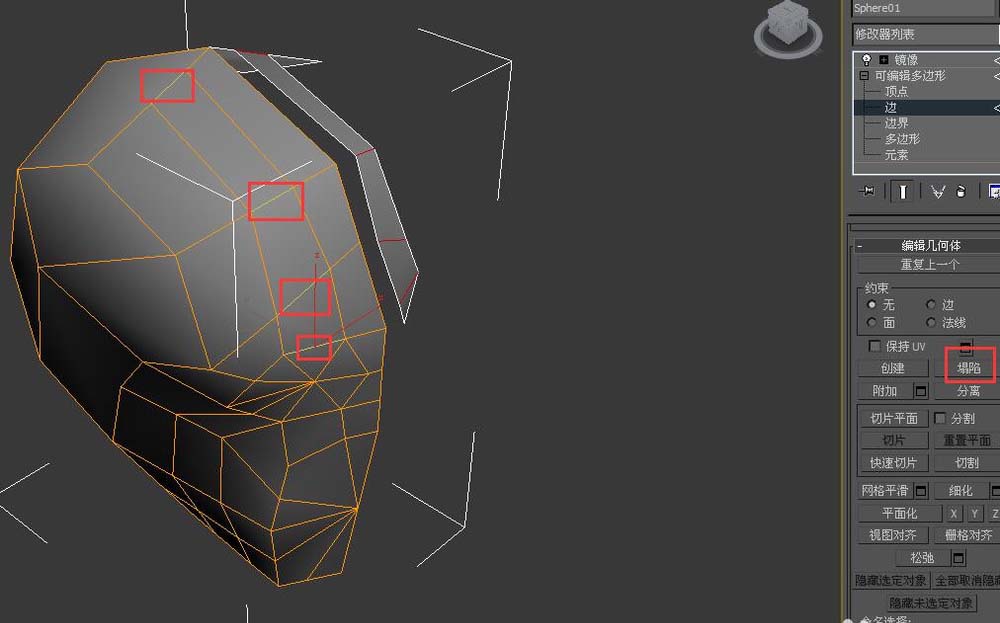
14、继续如图绘制,这时可能在红框处出现一个“五边面”。对于3dmax建模来说,三角面和无边面都是不标准的建模面,四边形才是最好的。
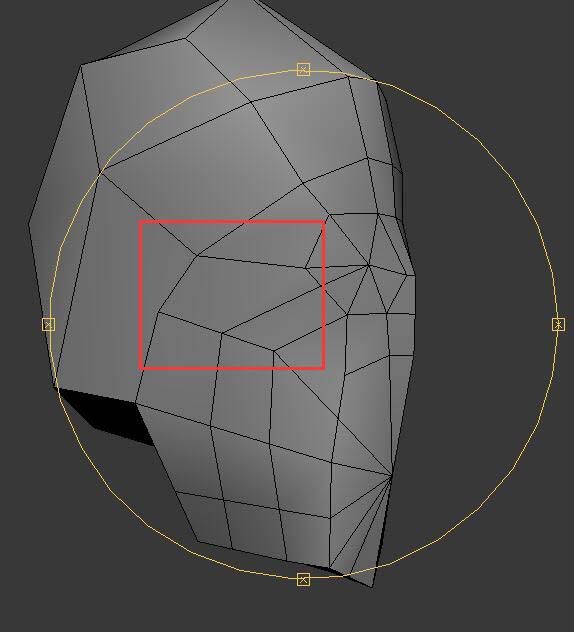
15、对五边面进行加线处理,使其变成四边面。
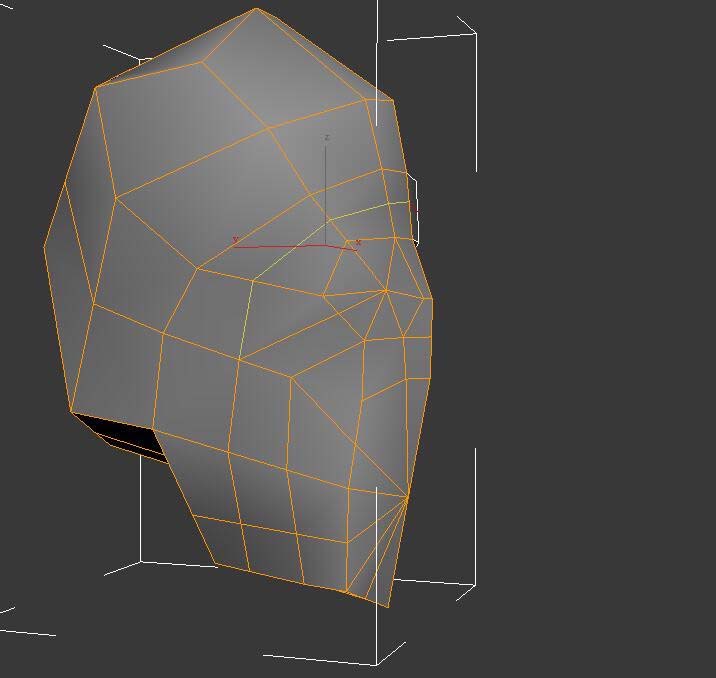
16、继续如图绘制,最后的效果如图所示。
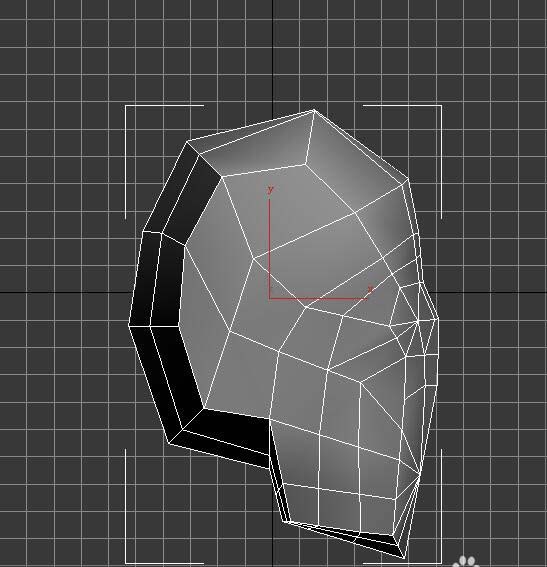
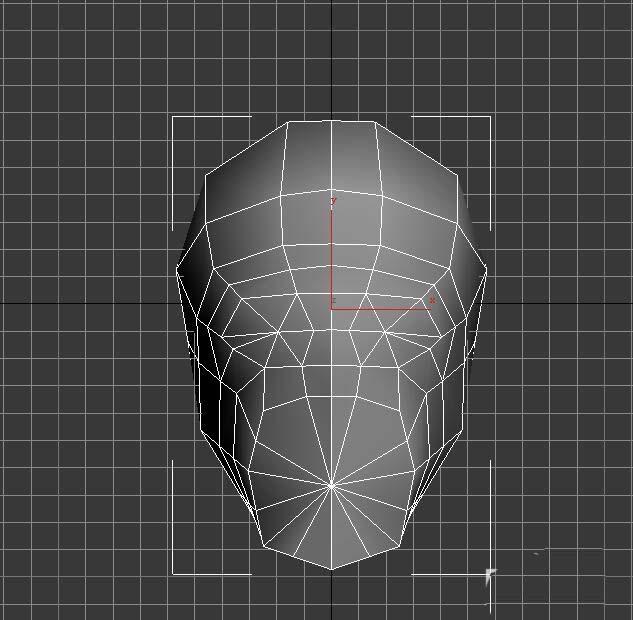
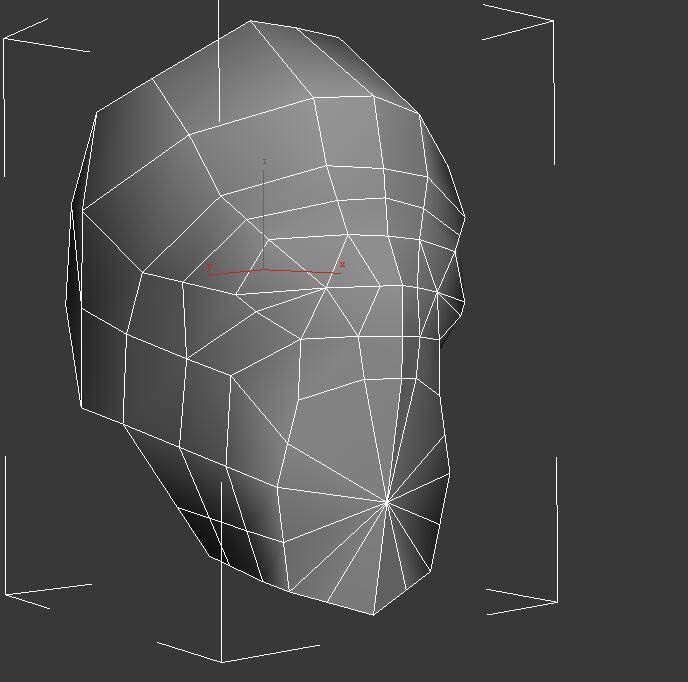
17、添加“涡轮平滑修改器”并点选“按等值线显示”后的效果。基础布线的完成和正确,是后续细节建模和骨骼绑定的基础。
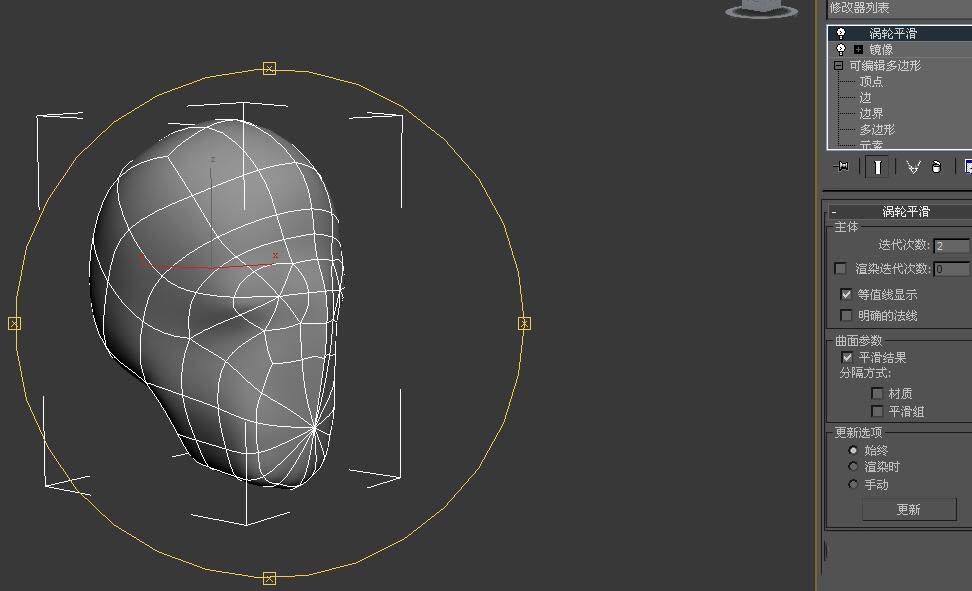
以上就是关于人物较色头部建模布线的方法,希望对大家有帮助。
相关推荐:
相关文章
- 这篇教程是向脚本之家的朋友分享3Dsmax快速制作编藤类灯罩建模教程,教程制作出来的效果非常不错,推荐到脚本之家,喜欢的朋友可以参考本文,一起来看看吧2016-05-27
- 这篇教程是向脚本之家的朋友分享3ds MAX打造展厅整体大外框一体化建模,教程很实用,值得大家学习,推荐到脚本之家,喜欢的朋友可以参考本文2016-05-26
- 这篇教程是向脚本之家的朋友分享3ds MAX石墨工具制作一个漂亮的金属镂空花瓶建模,制作出来的花瓶非常漂亮,教程比较实用,通过本篇教程对石墨工具有一定的了解,下面我们2016-05-25
- 这篇教程是向脚本之家的朋友分享3ds MAX打造异形曲面建筑建模,教程真的很不错,最后打造的效果非常漂亮,推荐到脚本之家,一起来看看吧2016-05-25
- 今天脚本之家小编为大家分享3dsMax海洋地形图造型茶几建模教程,教程非常实用,通过这篇教程可以学到很多知识,下面我们一起来看看吧2016-05-25
- 3dmax怎么制作独特怪异的建筑建模?3dmax经常绘制一下建筑模型,基本上都是比较实用的模型,今天我们来给大家展示一下使用3dmax绘制独具创意的建筑模型的方法,需要的朋友2016-04-19
- 3Dsmax中建模功能很强大,可以建出很多高端的3d模型,但是建模没有想象中的那么简单好学,今天我们先来看看3Dsmax建模基础常用到的样条线建模的一些知识,需要的朋友可以参2016-04-07
- 3Dmax怎么完成钻石的建模和材质调节?想绘制一个很真实的钻石,我们先完成3Dmax钻石建模,然后在将贴材质贴图,下面我们来看看3Dmax绘制真正钻石的详细方法,需要的朋友可2016-03-29
- 3dmax2012建模的时候按F3显示影子该怎么办?之前用的是3dmax2009按F3会显示影子,该怎么办呢?下面我们来看看这个问题的解决办法,需要的朋友可以参考下2016-02-25
- 3Dmax建模的时候怎么使用布尔运算?这个功能经常在3Dmax建模的时候使用,但是很多的时候大家都不会使用布尔运算,今天我们就来看看3Dmax布尔运算的使用方法,需要的朋友可2016-01-27



最新评论